
最高のカメラはあなたが持っているカメラだと言われていますが、ノートアプリにも同じことが言えると思います。いつもiPhoneやiPadを持っているなら、どちらもメモを取るのに最適です。しかし、どのアプリを使用する必要がありますか?
メモを取るアプリはAppStoreに散らばっていて、ある時点では、大きな新しいアプリのリリースなしでは1日を過ごすことができないと感じていました。それ以来、注目を集めるアプリを含め、多くのアプリが道に迷いましたが、残っているのは、すばらしいものからひどいものまでさまざまなアプリのコレクションです。
では、どちらを使用する必要がありますか?
メモを取るためにiPhoneまたはiPadアプリを選択する場合、特定の用途に応じて、いくつかの前提条件があります。一部の人にとっては、Dropboxの統合は必須ですが、他の人は、アプリがiCloudをサポートしている限り完全に問題ありません。 Markdownとしてエクスポートするためのサポートが必要な場合や、Markdownノートのライブプレビューが必要な場合があります。そこには非常に多くの異なる要件があるため、ここでそれらすべてを検討することは不可能です。私たちにできることは、ほとんどの人にとって、iPhoneとiPadに最適なメモアプリだと思うものを共有することです。
そうは言っても、飛び込みましょう。
アップルノート

ここから始めるのは明らかな場所です。AppleのNotesアプリは、すべてのiPhoneとiPadに付属しているためです。箱から出してすぐに、これらのデバイスには最高のメモ取りアプリの1つがありますが、欠点がないわけではありません。これらの欠点は、多くの人々のデバイスで二流市民にするのに十分です。
Notesが提供しなければならない最高のことは、すべてのAppleデバイス間で簡単に同期できることですが、それは明らかな問題ももたらします。 AndroidデバイスまたはWindowsPCでメモを取得するのは、非公式にアクセスを取得するサードパーティのアプリまたはiCloud.comWebサイトを使用する場合です。どちらのソリューションも、私たちに関する限り、実際の選択肢となるには十分に機能しません。 Appleのギアにオールインしているのであれば、これはまったく問題にはなりません。
私たちがNotesで気に入っていることに関して、最初に頭に浮かぶのは、URLを含むほぼすべてのものを受け入れる方法です。ノートにURLを入力すると、ウェブサイトのプレビューが表示され、画像などにも同様のプレビューが表示されます。これは、ブログの投稿や論文を調査するときなど、後で使用するために情報を収集する場合に役立ちます。
Apple Notesは私たちのお気に入りのメモ取りアプリではないかもしれませんが、最初にチェックする必要があります。すでにお持ちで、無料です。
Google Keep
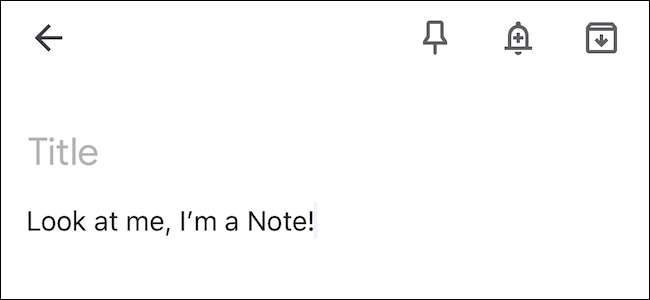
Google Keep はもう1つの完全にクロスプラットフォームのオプションであり、どこでも機能する無料のソリューションを探している場合は、それが選択肢になる可能性があります。 Google Keepには、メモアプリに必要な機能のほとんどが備わっていますが、Evernoteモデルでは、ほぼすべてのものを保存するためのバケツになっています。たとえば、ファイルをGoogle Keepに保存することはできませんが、URLプレビューのサポートと同様に、画像とURLのサポートはあります。ボイスメモをGoogleKeepに保存して、後で再生することもできます。
タグ(現時点ではテーブルステークス)のサポートのおかげで、整理は簡単です。GoogleKeepは、おそらくこのリストで最も見栄えの良いアプリの1つです。機能的ですが、使用するのは退屈ではありません。Googleアプリであるにもかかわらず、iPhoneとiPadアプリは、Evernoteが構築したものよりもiOSを念頭に置いて作成されたように感じます。
おそらく、Google Keepの最大の魅力は、無料であるという事実です。これは、AppleNotesだけがリストで競合できるものです。価格が主な関心事である場合、決定はAppleNotesとGoogleKeepの間のトスアップであり、ここでの美しさは、1ペニーを費やすことなく両方を試すことができるということです。どちらもうまく機能します。どちらの側でも問題が発生することはないと思います。
関連: 欲求不満のないGoogleKeepの使い方-メモを取る
くま
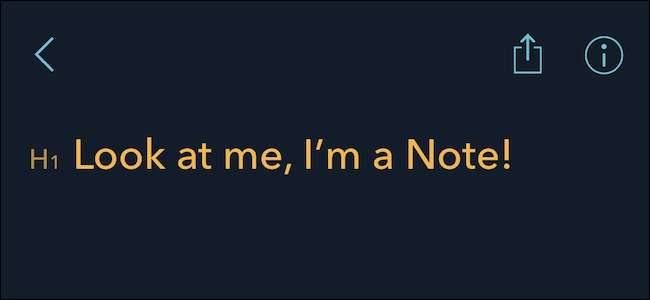
昨年のiOSコミュニティの最愛の人、 くま かつての必須アプリではありませんが、それでも優れたメモ取りアプリです。 AppleのNotesと同様に、BearはiCloud経由でのみ同期するため、Appleデバイスを使用する場合に最適に機能します。
ただし、BearはMarkdownをサポートしていますが、これはNotesアプリでは自慢できないことです。また、Bearはメモに添付された画像をインラインで表示するため、講義などの会議環境で順番にメモを取るのに最適です。残念ながら、URLを追加するときにBearはプレビューを提供しません。代わりに、クリック可能なリンクに変換します。
見た目には、メモはBear内ではそれほど見栄えがよくありませんが、それがアプリの有用性に影響を与えるかどうかは、好みによって異なります。美学と言えば、Bearにはたくさんのテーマがあり、アプリ全体の外観を変えることができます。
アプリにはiPhone、iPad、Macバージョンがあります。
Bearの無料バージョンを使用して、その機能のほとんどを入手できます。ただし、アプリを最大限に活用するには、BearProサブスクリプションが必要です。 Bear Proは、年間14.99ドルで、メモのタグ付けや、メモをMarkdown、プレーンテキスト、または画像としてエクスポートする機能などの高度な機能を追加します。残念ながら、デバイスの同期もProサブスクリプションの一部であるため、複数のデバイスでBearを使用する必要がある場合は、料金を支払う必要があります。
ドラフト

ドラフト ほとんどのノートアプリとは少し動作が異なります。その背後にある考え方は、あらゆる種類のテキストをすばやく簡単に作成し、後でそのテキストをどこに配置するかを決定できるということです。最も単純なドラフトは、メモを瞬時に書き留めるのに最適な場所です。アプリを開くと、すぐに新しい空白のメモが作成され、キーボードが上になり、カーソルが点滅してテキストの準備が整います。メモを取るのは簡単ですが、ドラフトの背後にある本当の力は次に来るものです。
Draftsはメモを取るアプリですが、メモを取り、それに基づいて行動できるように設計されています。テキストをiMessageやTwitter、その他多数のアプリに送信するなど、テキストを使ってさまざまなことを行うことができます。また、独自のアクションを作成したり、他のユーザーがアクションをアップロードしたアクションディレクトリを参照したりできるため、ドラフトでどこに移動できるかをほとんど示唆していません。
この投稿は、ドラフトが誰かのiPhoneの使い方をどのように変えることができるかについて何度も続く可能性がありますが、テキストを保存する場所としてのみ使用する場合でも、それも素晴らしいことです。タグ付けが行われていることに注意してください。ワークスペースは、特定の特性を持つものだけを表示するように構成できます。ワークスペースを保存された検索と考えると、適切な球場になります。すべてがiCloudを介して同期され、ドラフトアプリはまだMacで厳密には利用できませんが、執筆時点での作業にはベータ版があります。
Draftsは無料アプリで、編集終了アクションを作成したり、ワークスペースなどの最高の機能のロックを解除したりするには、DraftsProサブスクリプションが必要です。年間19.99ドルで、これもコストのかかるオプションの1つです。
Evernote
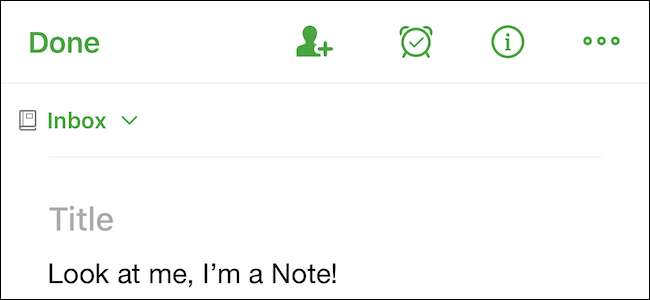
メモを取るアプリについても言及せずに話すことは不可能です Evernote 。近年問題を抱えているサービス、Evernoteはかつて インクルード 「すべてのバケツ」として機能するアプリが必要な場合は、どこに行ってもかまいません。 Evernoteは、メモを取るアプリ以上のものであり、ファイルやドキュメントなどを追加でき、そこに入るとすべてを検索できるようになります。
Evernoteには、手書き認識、Webページのクリッピング、メモのタグ付けなどの機能部門がありませんが、私たちが抱えている最大の不満はアプリ自体です。 iPhoneやiPadでは混雑しているように感じます。とは言うものの、Evernoteは、考えられるあらゆる主要なプラットフォームで機能し、Webインターフェイスも備えています。 iOSでの作業が苦手な場合でも、メモはいつでも手元に置いておくことができます。 Evernoteをお気に入りのリストの一番下に置くと思いますが、多くの人にとっては問題なく機能します。
基本的な形式では、Evernoteは無料ですが、メモの共有やクラウドストレージサービスとの統合など、より高度な機能のいくつかを使用できるようにするには、月額7.99ドルを渡す必要があります。







